使用U盘重装Win8的完整教程(简明易懂的步骤指南,让您轻松重装系统)
![]() lee007
2024-10-14 11:21
368
lee007
2024-10-14 11:21
368
在使用电脑的过程中,难免会遇到系统崩溃或出现其他问题的情况。这时候,重装操作系统是一个常见且有效的解决方案。然而,不少人可能对重装操作系统感到困惑,特别是对于使用U盘重装Win8的步骤不是很清楚。本篇文章将为您详细介绍如何使用U盘重装Win8系统,帮助您解决系统问题,恢复电脑的正常运行。

准备工作:获取所需软件和设备
1.确认电脑型号和配置,以便选择正确的Win8版本;
2.下载并安装WindowsUSB/DVD下载工具;
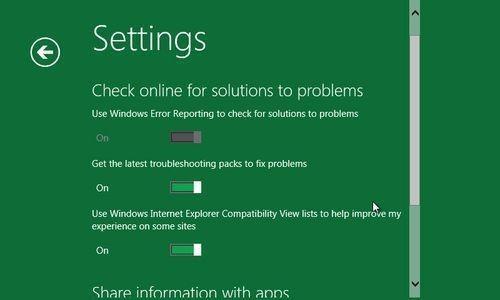
3.准备一个容量不小于8GB的U盘,并备份其中的重要数据。
制作U盘启动盘
1.运行WindowsUSB/DVD下载工具,并选择合适的Win8镜像文件;
2.将U盘插入电脑,并在工具中选择“USB设备”选项;
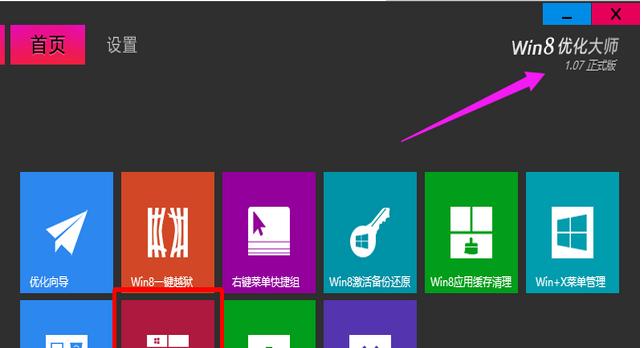
3.选择正确的U盘,并点击“开始复制”按钮,等待制作完成。
设置电脑启动项
1.将U盘插入待重装系统的电脑,并启动电脑;
2.进入BIOS设置界面(通常按下Del或F2键进入),将U盘设为首选启动项;
3.保存设置并重启电脑,此时电脑将从U盘启动。
开始重装Win8系统
1.在出现Windows安装界面后,选择合适的语言和其他设置,点击“下一步”;
2.点击“安装现已安装的操作系统”选项;
3.阅读并同意使用许可协议后,点击“下一步”;
4.选择要安装的Win8版本,并点击“下一步”;
5.在安装类型界面中选择“自定义”;
6.选择要安装Win8系统的分区,并点击“下一步”;
7.等待系统自动完成安装,期间可能需要重启电脑。
完成系统安装
1.在重启电脑后,根据提示进行基本设置,如设置用户名和密码等;
2.安装完成后,会进入Win8的桌面界面,系统已成功重装;
3.可根据需要,安装相应驱动程序和软件,恢复个人数据备份。
注意事项及常见问题解决
1.注意保存重要数据备份,以免在重装过程中丢失;
2.如遇到系统无法正常启动或安装失败等问题,可以尝试重新制作U盘启动盘或更换U盘。
通过本文提供的详细教程,相信您已经了解了如何使用U盘重装Win8系统。无论是系统崩溃还是其他问题,只要按照正确的步骤进行操作,您都可以轻松恢复电脑的正常运行。希望本文对您有所帮助,祝您顺利完成系统重装!
转载请注明来自装机之友,本文标题:《使用U盘重装Win8的完整教程(简明易懂的步骤指南,让您轻松重装系统)》
标签:盘重装
- 最近发表
-
- dash3.0便携钱包的革新之处(一款令人惊叹的数字货币钱包)
- ViewSonic电源(了解ViewSonic电源的高性能和多功能特点)
- 戴尔商务笔记本的优势和特点(为您带来高效办公体验的戴尔商务笔记本电脑)
- 黑寡妇幻彩v2(全方位体验,打造极致游戏感受)
- 《探索阿修罗主玩的奇妙世界》(领略游戏中的神秘与挑战,开启无限想象)
- 魅蓝6畅玩《王者荣耀》的绝佳选择(以魅蓝6畅享不凡游戏体验,快人一步稳坐王者宝座!)
- 索尼SAF1531V8CW的全面评估(功能强大、性能卓越,索尼SAF1531V8CW是您的最佳选择)
- 微软杀毒软件的功能和性能分析(微软杀毒软件的优点和不足,以及用户使用经验分享)
- 探索创意与商业的完美平衡——以做logo设计为主题(解密成功的关键因素,掌握设计师必备技能)
- 蒙牛冷饮品质怎样?(一起了解蒙牛冷饮的优势和口碑吧!)

